문제
- ESET Identity Protection을 활성화하는 동안 지원되지 않는 문자를 사용하여 개인 데이터를 입력했을 수 있습니다
- 기존 사용자는 정보가 제대로 모니터링되었는지 확인하려면 ESET HOME에서 ESET Identity Protection을 비활성화했다가 다시 활성화해야 합니다
세부 정보
클릭하여 확장
사용자가 지원되는 모든 언어로 데이터를 입력할 수 있지만 다크 웹 모니터링 시스템에서는 라틴 알파벳 문자만 지원하는 ESET Identity Protection 기능의 문제를 확인하여 해결했습니다.
따라서 기존 사용자는 자신의 개인 정보가 올바르게 모니터링되도록 ESET Identity Protection 기능을 비활성화했다가 다시 활성화해야 합니다.
신규 사용자는 지원되지 않는 문자로 데이터를 입력하는 것이 제한됩니다. 지원되지 않는 문자를 사용하면 입력 필드가 빨간색으로 바뀌고 메시지가 표시됩니다. 데이터를 올바르게 모니터링하려면 모니터링되는 필드에 숫자, 공백, 선택한 특수 문자(- # / . ,)와 함께 라틴 알파벳 문자(대문자 및 소문자)와 분음 부호만 사용하세요.
해결 방법
I. ESET Identity Protection 비활성화하기
탐색 패널에서 신원 보호 아이콘을 누르십시오. 또는 기능 섹션에서 보안 기능을 누르십시오.
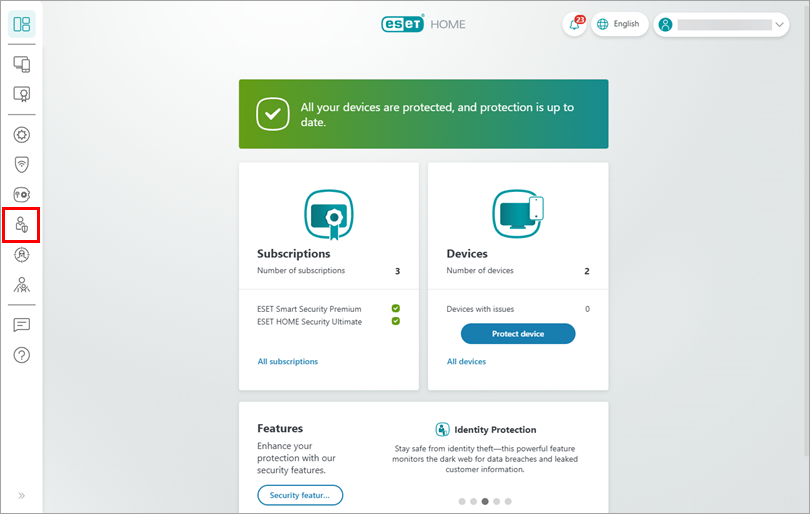
그림 1-1 신원 보호 타일을 누르십시오.
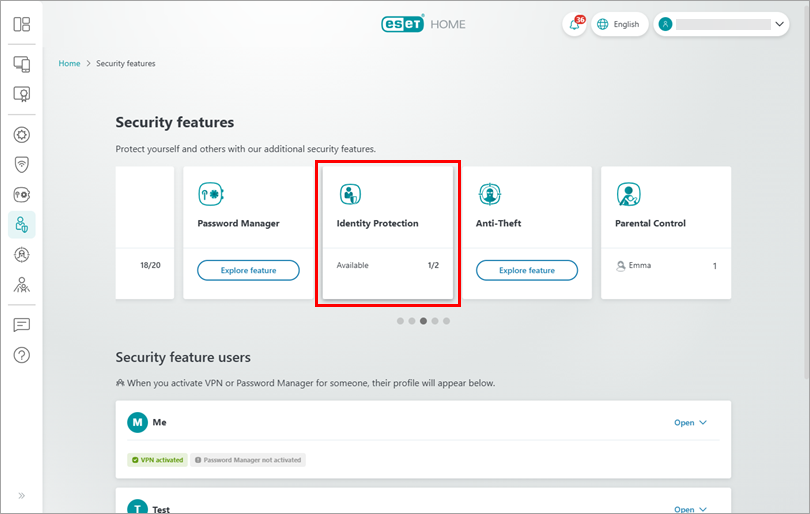
그림 1-2 ESET Identity Protection을 활성화하는 데 사용한 제품 정보 사용 기간을 선택하고 계속을 누르십시오.
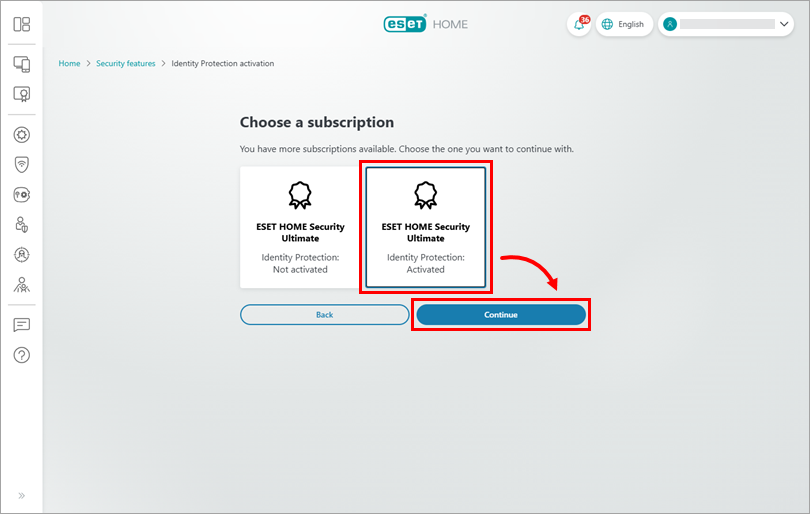
그림 1-3 계속을 누르십시오.
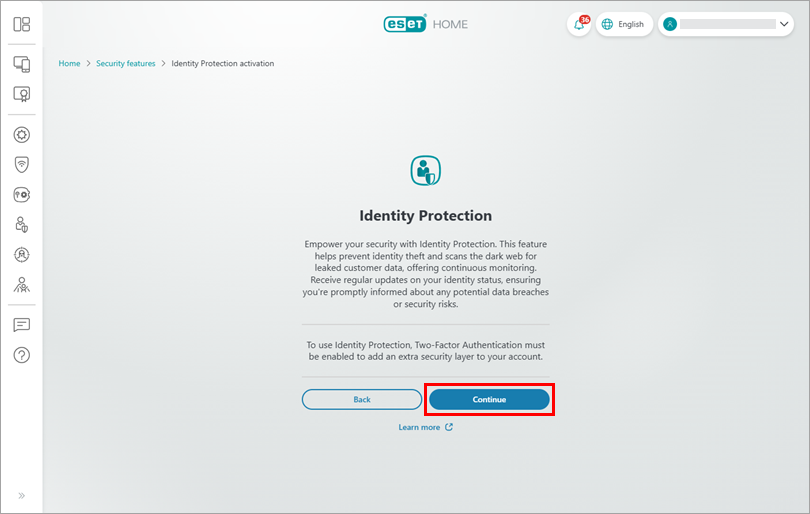
그림 1-4 ESET HOME 암호를 입력하고 계속을 누르십시오.
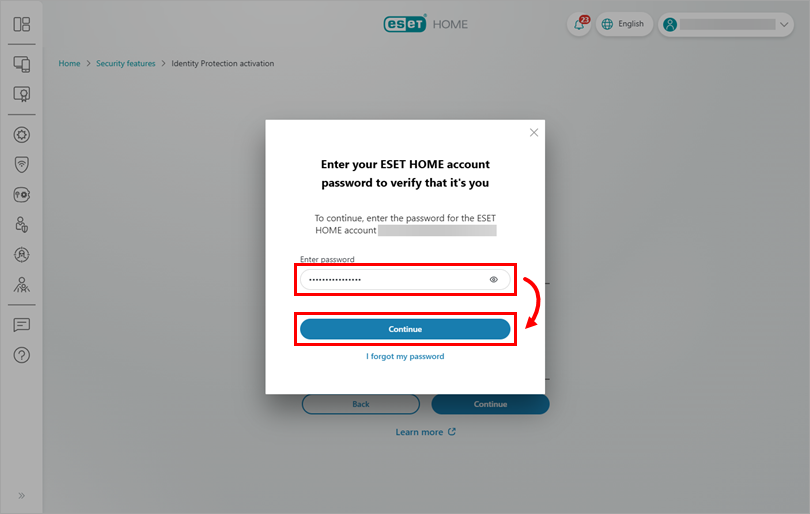
그림 1-5 인증 앱의 6자리 코드를 입력하고 계속을 누르십시오.
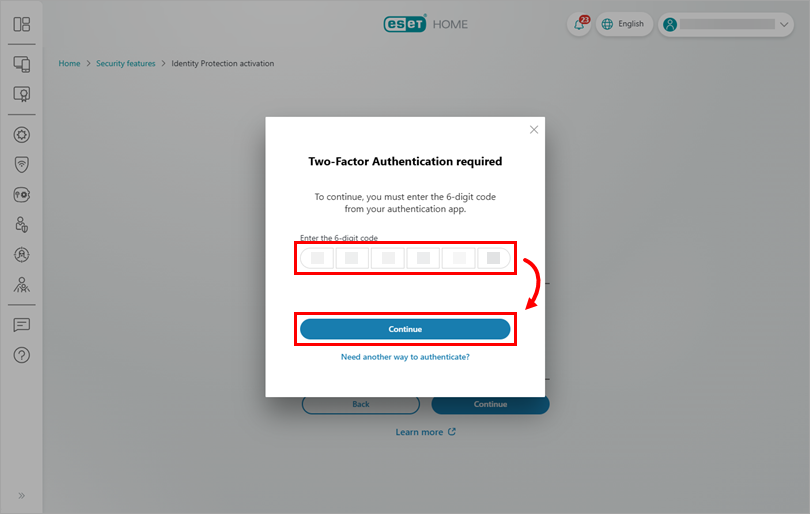
그림 1-6 신원 보호 비활성화 타일에서 신원 보호 비활성화를 누르십시오.
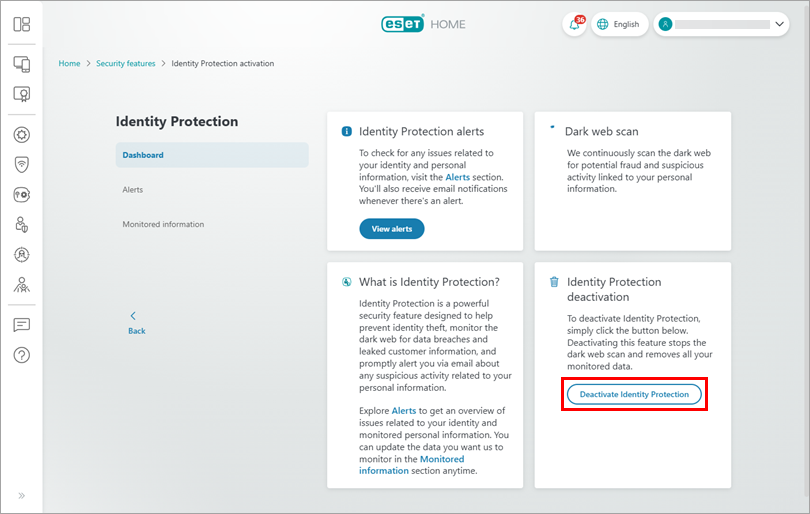
그림 1-7 대화 상자의 정보를 검토하고 ID 보호 비활성화를 클릭합니다.
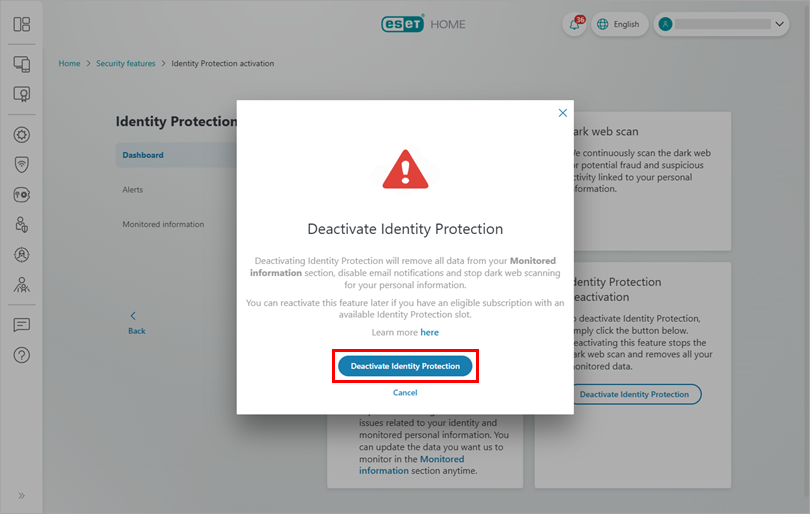
그림 1-8 ESET Identity Protection이 비활성화되었습니다. 확인을 누르십시오.
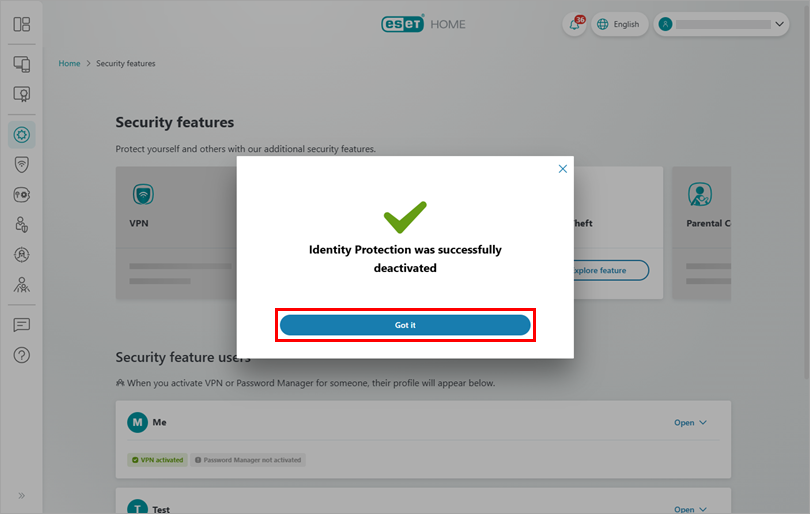
그림 1-9